Flash a Shockwave od společnosti Adobe jsou dva hlavní prvky téměř všech standardních webových prohlížečů, které pomáhají uživatelům prohlížet pohyblivý obsah, jako jsou online hry, videa, prezentace, reklamy a další. Tyto dva kusy kódu byly hlavní součástí téměř všech prohlížečů pro zobrazení souborů bohatých médií, přinést webové aplikace, atd. V současné době se však společnosti zabývající se vývojem webových prohlížečů snaží potlačit používání těchto hráčů, protože více webových stránek přechází z Flash do HTML (například YouTube).
uživatelé aplikace Adobe Flash Player získají přístup k bohatému webovému obsahu, návrhům, animacím a uživatelským rozhraním aplikací.
uživatelé aplikace Adobe Shockwave Player mají přístup k webovému obsahu, jako jsou oslňující 3D hry a zábava, interaktivní ukázky produktů a online výukové aplikace. Sdružuje součást Adobe Flash & zobrazuje webový obsah, který byl vytvořen pomocí Adobe Director.
mám odinstalovat Adobe Shockwave nebo Flash Player?
ale pokud máte tyto dva produkty nainstalované v počítači, existují bezpečnostní obavy. Každý druhý týden slyšíte o nějaké „kritické zranitelnosti nalezené ve zprávách Adobe“, které se nakonec opraví. Možná jste si všimli, že aktualizace zabezpečení pro Flash jsou vydávány častěji, zatímco u Shockwave se zdají být méně časté. V důsledku toho se důrazně doporučuje, abyste je v počítači nainstalovali-a pokud se rozhodnete, že je musíte mít nainstalovaný, ujistěte se, že je vždy aktualizován na nejnovější verzi a jste obeznámeni s jeho nastavením.
Adobe také vyzve uživatele, aby po 31. prosinci 2020 odstranili Flash player ze svého počítače.
pokud se rozhodnete je odinstalovat z bezpečnostních důvodů nebo pokud máte nějaké problémy, tento příspěvek vám ukáže, jak zakázat nebo odinstalovat Flash Player nebo Shockwave Player v prohlížečích Chrome, Internet Explorer, Firefox nebo Edge.
předtím možná budete chtít zkontrolovat, zda máte v počítači Flash & Shockwave.
mám nainstalovaný Adobe Flash Player?
pokud vidíte položku Adobe Flash v programech & obsahuje applet ovládacího panelu nebo pokud vidíte Adobe Flash nainstalovaný jako doplněk nebo rozšíření ve Správci doplňků prohlížeče,máte v počítači nainstalován Flash.
Chcete-li si být jisti, navštivte tento odkaz a zjistěte, zda je v počítači přítomen Flash.
mám nainstalovaný Adobe Shockwave Player?
pokud vidíte položku Shockwave Player v programech & obsahuje applet ovládacího panelu nebo pokud vidíte Shockwave Player nainstalovaný jako doplněk nebo rozšíření ve Správci doplňků prohlížeče, máte v počítači nainstalován Shockwave Player.
Chcete-li si být jisti, navštivte tento odkaz Adobe a zjistěte, zda je v počítači přítomen Shockwave Player.
zakázat Adobe Flash Player v prohlížeči Google Chrome
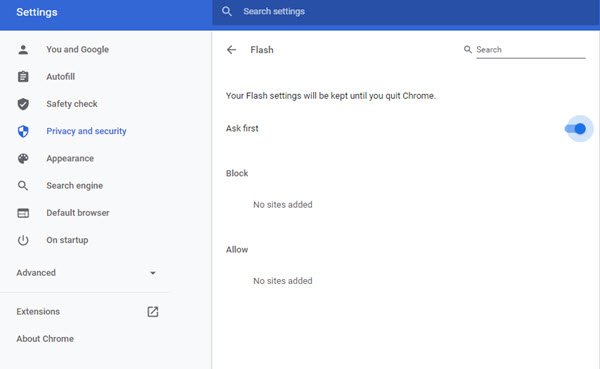
přestože Google Chrome začal blokovat Flash, můžete stále najít Flash nainstalovaný ve Vašem prohlížeči. Chcete-li Flash v prohlížeči Google Chrome zakázat nebo odinstalovat, postupujte takto.
Chcete-li program Adobe Flash Player zakázat, otevřete prohlížeč Google Chrome. Zadejte to do adresního řádku a stiskněte klávesu Enter:
chrome://settings/content/flash
zde můžete zakázat nebo ovládat, když je načten obsah Adobe Flash.
deaktivujte Shockwave Flash v prohlížeči Mozilla Firefox
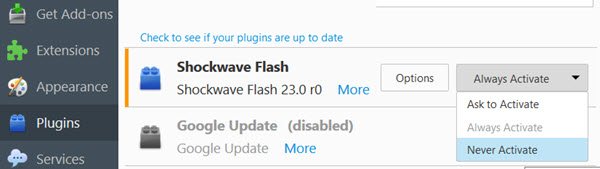
Chcete-li zakázat Shockwave Flash Player, otevřete prohlížeč Firefox, klikněte na tři vodorovné čáry viditelné v pravém horním rohu a vyberte Doplňky.
přejděte na Pluginy. Najděte Shockwave Flash a v rozevírací nabídce vyberte Nikdy neaktivujte.
zakázat Adobe Flash Player v prohlížeči Microsoft Edge
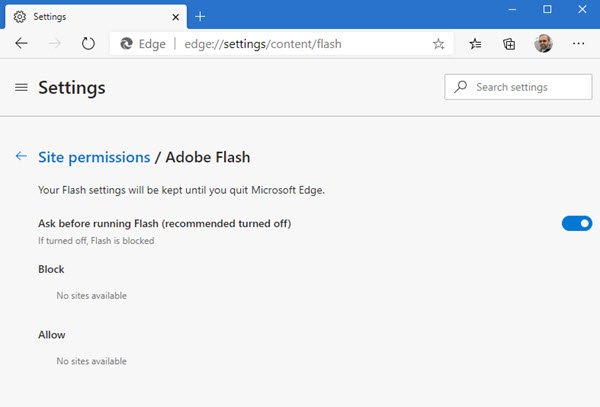
Chcete-li Flash Player zakázat, otevřete Microsoft Edge (Chromium), do adresního řádku zadejte následující adresu URL a stiskněte klávesu Enter:
edge://settings/content/flash
zde můžete zakázat nebo ovládat, když je načten obsah Adobe Flash.
zakázat Shockwave Flash v aplikaci Internet Explorer
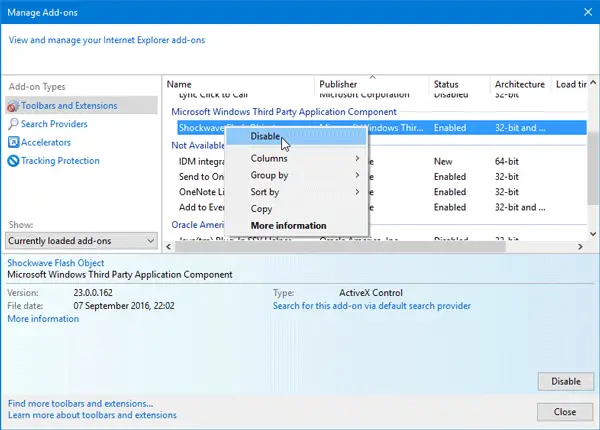
Chcete-li zakázat Shockwave Flash Player, otevřete aplikaci Internet Explorer. Klikněte na tlačítko nastavení ozubeného kola viditelné v pravém horním rohu. Nyní vyberte Spravovat doplňky.
vyberte panely nástrojů a rozšíření na levé straně.
na pravé straně byste měli najít objekt Shockwave Flash. Klikněte na něj pravým tlačítkem a vyberte Zakázat.
Odinstalovat Flash Player z Windows 10 PC
Chcete-li zcela odinstalovat Flash Player z počítače, můžete využít pomoc Adobe Flash Player Uninstaller vyvinutý společností Adobe sám. Jedná se o bezplatný přenosný program, který odstraní Flash a Shockwave ze všech prohlížečů, které jej používají. Je k dispozici ke stažení z webu Adobe. Po stažení programu zavřete všechny prohlížeče a poté poklepejte na instalační soubor a spusťte jej.
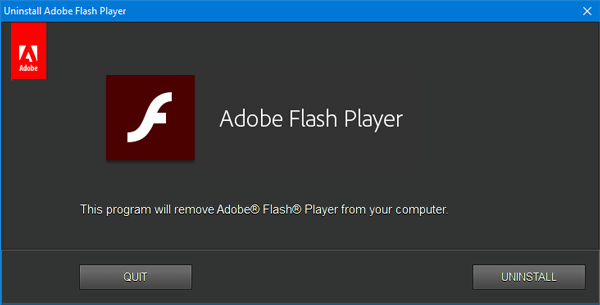
kliknutím na tlačítko Odinstalovat odstraníte Flash z počítače i z prohlížečů.
tento příspěvek vám ukáže, jak zcela odinstalovat & odebrat Adobe Flash Player ze systému Windows 10.
odinstalujte Shockwave Player z počítače
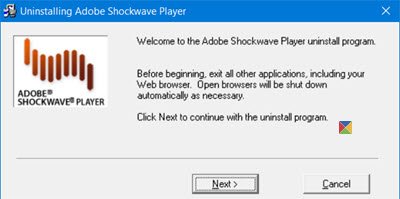
Stáhněte si a použijte samostatný Shockwave Player Uninstaller z webových stránek Adobe a spusťte jej. Odstraní všechny instance Shockwave z vašeho počítače.
po dokončení úlohy restartujte počítač a zkontrolujte, zda Flash nebo Shockwave úspěšně odstranil nebo ne, z odkazů uvedených na začátku tohoto příspěvku.
zkontrolujte tento příspěvek, pokud chcete povolit Adobe Flash Player ve webovém prohlížeči.